Excel: verifique se a célula contém um dos vários valores
Você pode usar a seguinte fórmula para verificar se uma célula do Excel contém um dos vários valores específicos:
=SUMPRODUCT(--ISNUMBER(SEARCH( $E$2:$E$4 , A2 )))>0
Este exemplo específico verifica se a célula A2 contém algum dos valores no intervalo E2:E4 .
Nesse caso, a fórmula retorna TRUE .
Caso contrário, a fórmula retornará FALSE .
O exemplo a seguir mostra como usar esta fórmula na prática.
Exemplo: verifique se a célula contém um dos vários valores
Suponha que temos o seguinte conjunto de dados contendo informações sobre os pontos marcados por vários jogadores de basquete:
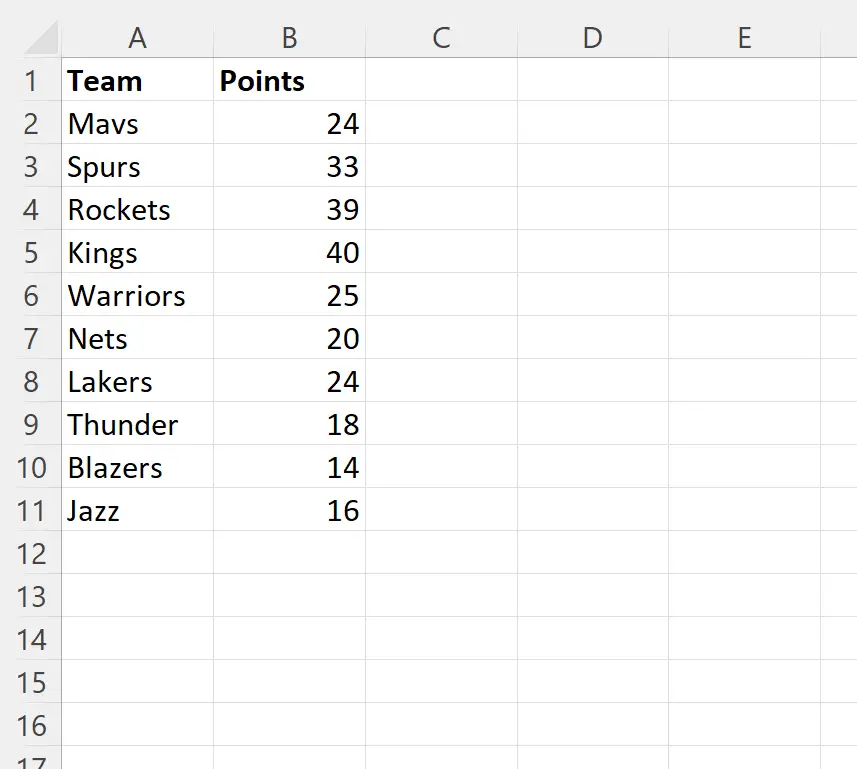
Digamos que queremos verificar se cada célula da coluna A contém o nome Mavs, Jazz ou Nets.
Para fazer isso, podemos usar a seguinte fórmula:
=SUMPRODUCT(--ISNUMBER(SEARCH( $E$2:$E$4 , A2 )))>0
Inseriremos esta fórmula na célula C2 e, em seguida, clicaremos e arrastaremos para cada célula restante na coluna C:
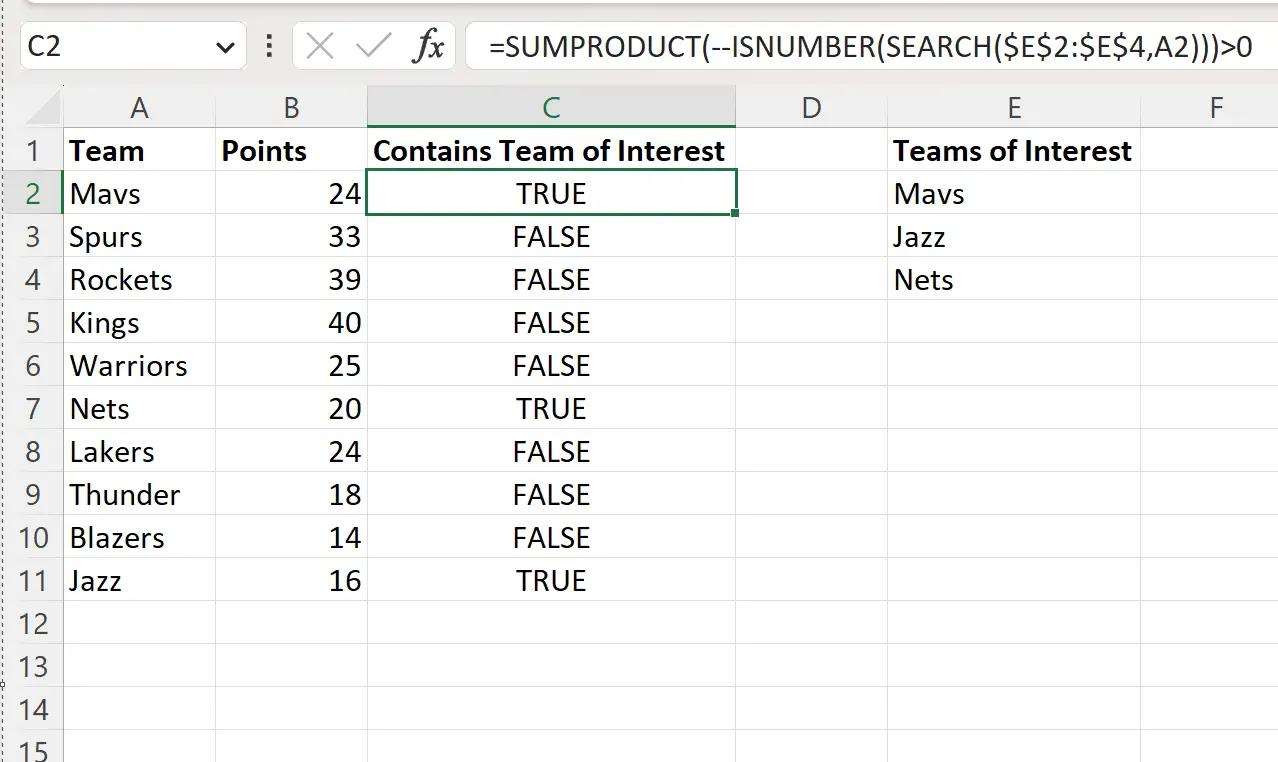
Se uma célula na coluna A contiver uma das três equipes de interesse, a célula correspondente na coluna C retornará TRUE .
Caso contrário, a célula na coluna C retornará FALSE .
Se quiser retornar valores diferentes de TRUE ou FALSE , você pode agrupar a fórmula em uma função IF:
=IF(SUMPRODUCT(--ISNUMBER(SEARCH( $E$2:$E$4 , A2 )))>0, "Yes", "No")
Inseriremos esta fórmula na célula C2 e, em seguida, clicaremos e arrastaremos para cada célula restante na coluna C:
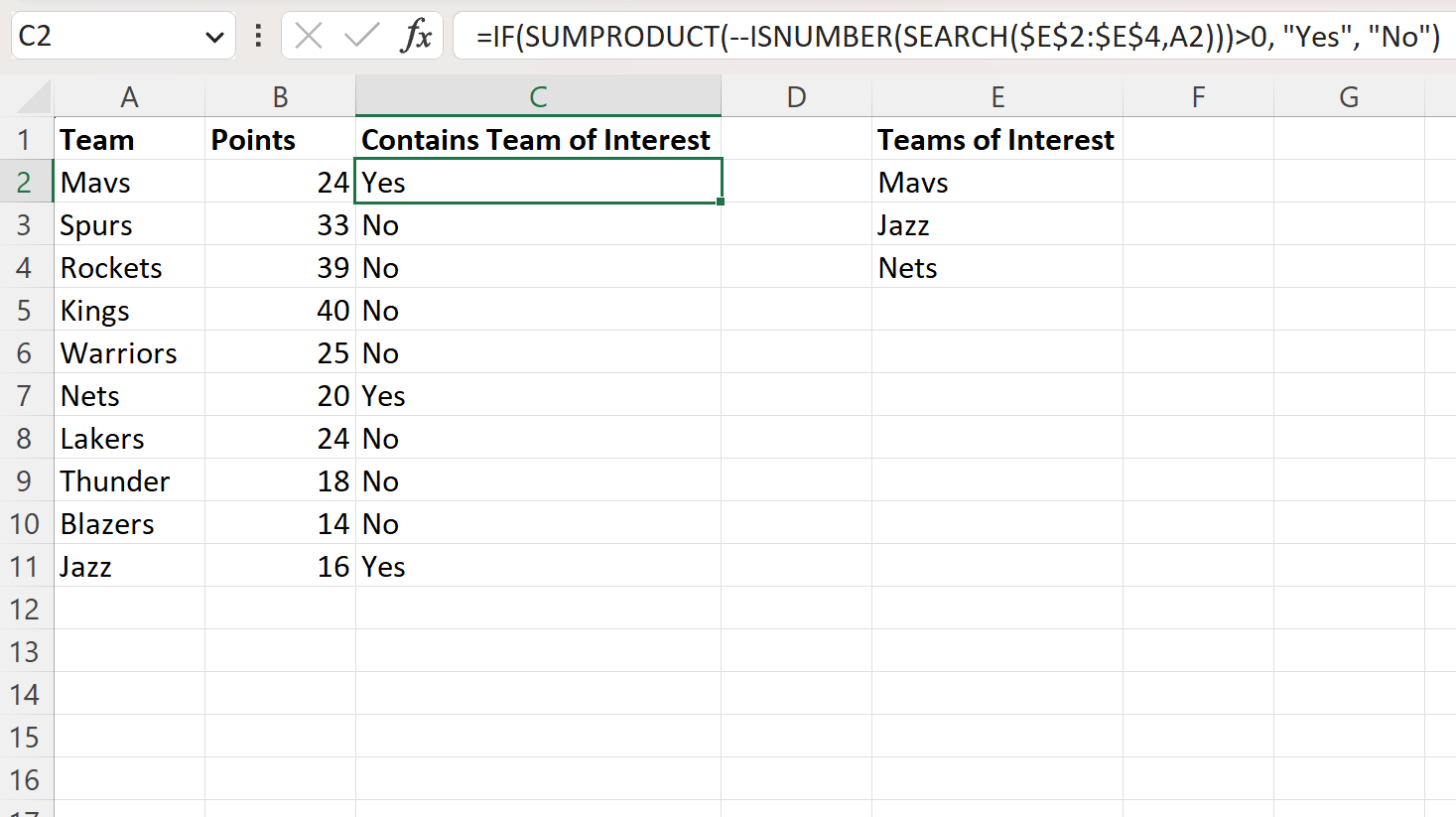
Cada valor na coluna C agora retorna “Sim” ou “Não” para indicar se o valor na célula correspondente na coluna A contém uma das três equipes de interesse.
Recursos adicionais
Os tutoriais a seguir explicam como realizar outras tarefas comuns no Excel:
Excel: Como verificar se o intervalo contém um valor específico
Excel: como verificar se a célula contém texto parcial
Excel: Como verificar se existe um valor de coluna em outra coluna